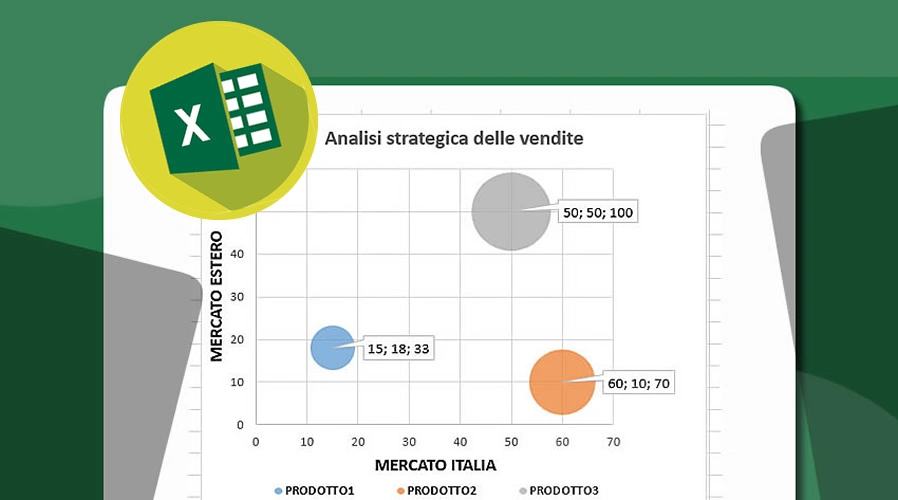Il Grafico a Bolle di Excel a supporto della lettura dei dati aziendali
Uno dei grafici molto utile per rappresentare simulazioni e analisi strategiche aziendali è il grafico a bolle (esso può, ad esempio, essere utilizzato per costruire una matrice BCG, Boston Consulting Group). Il grafico a bolle però non è molto utilizzato in quanto richiede, come vedremo, una creazione manuale delle serie dei dati e, quindi, necessita di una buona conoscenza delle procedure per la realizzazione di grafici. Mettiamoci dunque al lavoro: creiamo dapprima il grafico a bolle che ha come oggetto l’analisi strategica delle vendite di un’impresa e, successivamente, analizziamo le “tecniche di lettura” di tale grafico.
Un grafico a bolle richiede tre serie di dati: due andranno ad occupare gli assi cartesiani, mentre la terza, avrà come oggetto la dimensione (grandezza) delle bolle. Per analizzare le vendite in un’ottica strategica realizziamo una tabella che riporti il fatturato di tre prodotti su due mercati (nell’esempio ITALIA, e ESTERO) e (come terza serie) il fatturato complessivo: quest’ultimo lo calcoliamo come semplice somma delle due righe a lato (nell’esempio, il fatturato relativo al PRODOTTO1 è dato dalla formula =B2+C2.
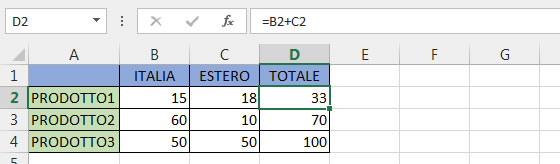
Per avviare la procedura di creazione di un grafico utilizziamo innanzitutto il pulsante GRAFICI CONSIGLIATI, presente sulla barra multifunzione INSERISCI. Dalla finestra INSERISCI GRAFICO che appare a video, selezioniamo la scheda TUTTI I GRAFICI, quindi la categoria GRAFICO A DISPERSIONE (XY); sulla parte alta della finestra, infine, selezioniamo BOLLE (il sesto pulsante) e confermiamo con un clic sul pulsante OK della finestra.
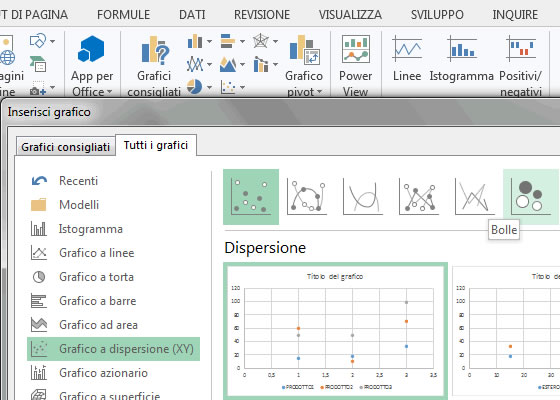
Come accennato in precedenza, il grafico di default proposto da Excel non è corretto per un’analisi strategica delle vendite; occorre quindi eliminare le serie di dati proposte in automatico e costruirle “manualmente”. Utilizziamo quindi, dalla barra contestuale PROGETTAZIONE, il pulsante SELEZIONA DATI ed interveniamo nella successiva finestra SELEZIONA ORIGINE DATI.
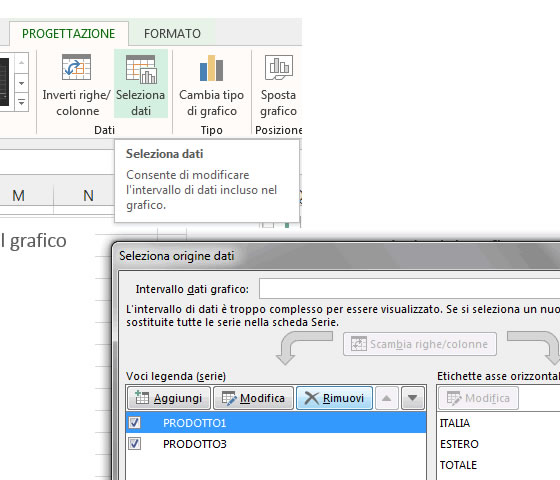
Selezioniamo la prima serie di dati ed utilizziamo il pulsante RIMUOVI; ripetiamo la procedura per le altre serie di dati proposte da Excel. Infine, facciamo clic sul pulsante AGGIUNGI per creare la prima serie di dati personalizzata.
Aiutandoci con i pulsanti di COLLEGAMENTO CON IL FOGLIO DI CALCOLO, posti a lato dei campi della finestra MODIFICA SERIE, selezioniamo come NOME SERIE la cella A2 (il nome del primo prodotto), come VALORI X SERIE le vendite in Italia (cella B2), come VALORY Y SERIE le vendite all’estero (cella C2) e come DIMENSIONI BOLLA SERIE il totale fatturato del primo prodotto (cella D2).
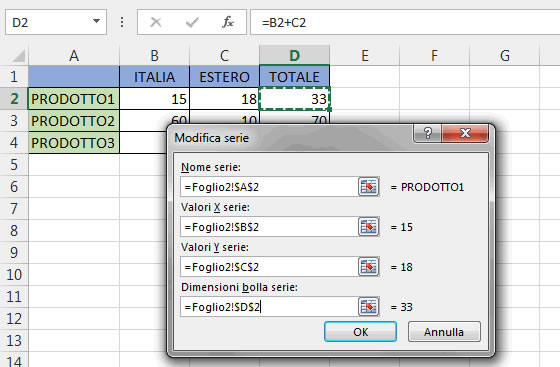
Ripetiamo la procedura per creare la seconda e terza serie di dati (rispettivamente, PRODOTTO2 e PRODOTTO3). Chiudiamo infine la finestra SELEZIONA ORIGINE DATI con un clic sul pulsante OK.
A questo punto del lavoro occorre formattare il grafico aggiungendo degli elementi che ne facilitano la lettura. Selezioniamo il grafico ed utilizziamo il pulsante ELEMENTI GRAFICO visibile in alto a destra della cornice: nel suo menu aggiungiamo una spunta a TITOLI DEGLI ASSI e modifichiamo i valori nelle cornici inserendo sull’asse X l’etichetta MERCATO ITALIA e sull’asse Y l’etichetta MERCATO ESTERO. Con una procedura simile aggiungiamo anche un TITOLO DEL GRAFICO.
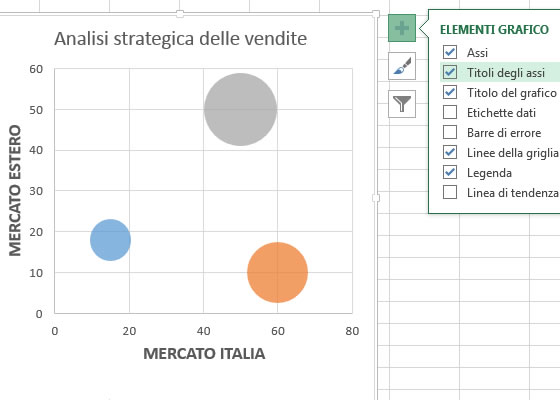
Aggiungiamo infine, i valori del fatturato sul grafico: selezioniamo la barra PROGETTAZIONE, quindi il pulsante AGGIUNGI ELEMENTO GRAFICO e, dalla voce ETICHETTE DATI posta all’interno del suo menu, il comando CALLOUT (in questo modo vedremo comparire a lato delle bolle tutti e tre i valori, ovvero rispettivamente, il fatturato ITALIA, ESTERO e TOTALE).
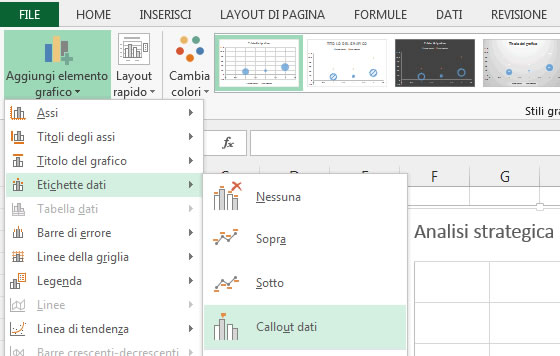
Come “leggere” un grafico a bolle
Ora che abbiamo realizzato il grafico analizziamo come si “legge”. La bolla di dimensioni maggiori rappresenta il prodotto più venduto (Prodotto3); viceversa, la bolla di dimensioni minori (Prodotto1) rappresenta il prodotto meno venduto.
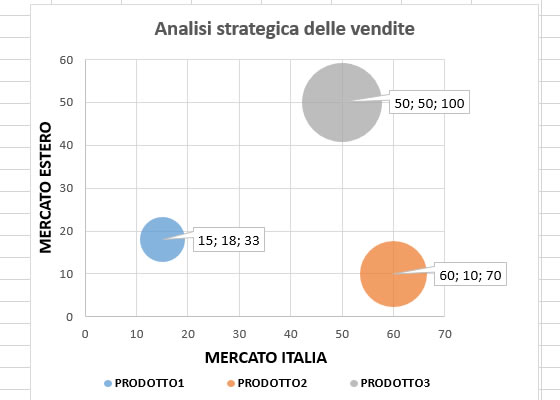
La posizione delle bolle indica, invece, il mercato di vendita: se la bolla si trova in alto a destra (Prodotto3) significa che il prodotto è venduto molto sia in ITALIA che all’ESTERO; viceversa, se la bolla si trova nel quadrante in basso a sinistra (Prodotto1) significa che è poco venduto su entrambi i mercati (dal punto di vista strategico, o si tratta di un nuovo prodotto appena immesso sul mercato o si tratta di un prodotto “obsoleto”).
Se la bolla è collocata in alto a sinistra significa che è molto venduto sui mercati esteri e poco venduto sul mercato interno; viceversa, se la bolla si trova in basso a destra (come nel caso del Prodotto2) significa che è molto venduto nel mercato interno e poco venduto nel mercato estero.
Riepilogando, dalla lettura del grafico possiamo concludere che il PRODOTTO3 è il prodotto di punta dell’impresa, il PRODOTTO1 è un nuovo prodotto appena immesso sul mercato (o un prodotto da eliminare) mentre il PRODOTTO2 contribuisce anch’esso in maniera consistente al fatturato complessivo dell’azienda (lo si deduce dalla dimensione della bolla) ma ha uno sbocco prevalentemente sul mercato interno.
Come si può osservare, riusciamo ad ottenere numerose informazioni strategiche da un semplice grafico a bolle!